Wie man Gruppennachrichten in Android 11 stummschaltet

Stummschalten von Gruppennachrichten in Android 11, um die Benachrichtigungen für die Nachrichten-App, WhatsApp und Telegram unter Kontrolle zu halten.

WhatsApp macht es nicht wirklich offensichtlich, wie man sich abmeldet – tatsächlich gibt es technisch keine Funktion dafür, nicht ohne Ihr Konto vollständig zu löschen. Das heißt jedoch nicht, dass dies nicht möglich ist – es sind nur ein paar zusätzliche Schritte erforderlich.
Die fraglichen Schritte hängen von Ihrem Betriebssystem ab.
Tipp: Unabhängig davon, ob Sie Android oder iOS verwenden, empfehlen wir Ihnen, Ihre Chats vor dem Abmelden zu sichern, damit Sie Ihre Chats später wiederherstellen können, wenn Sie sich auf einem anderen (oder sogar demselben) Gerät wieder anmelden.
So melden Sie sich bei Android ab:
Um sich von Ihrem WhatsApp-Konto abzumelden, müssen Sie nicht WhatsApp öffnen, sondern Ihre Telefoneinstellungen. Tippen Sie auf das Einstellungssymbol und scrollen Sie nach unten zu Apps. Sie sehen eine sehr lange Liste aller auf Ihrem Telefon installierten Apps.
Scrollen Sie ganz nach unten zu WhatsApp und tippen Sie darauf. Sie sehen eine ganze Liste von Einstellungen – die einzige, die Sie benötigen, ist Speicher. Tippen Sie darauf und Sie sehen unten zwei Optionen – Cache leeren und Daten löschen.
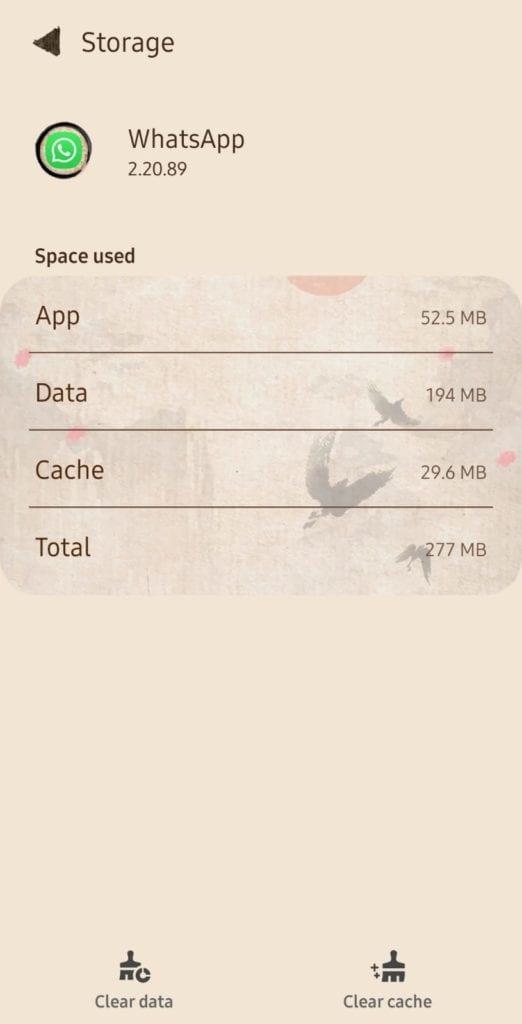
Speichereinstellungen
Hier müssen Sie auf die Option Daten löschen tippen. Sie werden aufgefordert, das Löschen von allem, Kontodaten und anderen zugehörigen Inhalten zu bestätigen. Tun Sie dies und Sie werden von WhatsApp abgemeldet. Die App wird nicht deinstalliert, sondern fordert Sie beim nächsten Start einfach auf, sich anzumelden. Sie können sich mit denselben Daten oder einer anderen Nummer anmelden – es liegt an Ihnen!
So melden Sie sich bei iOS ab:
Um sich auf Ihrem Apple-Telefon von WhatsApp abzumelden, müssen Sie die App vollständig deinstallieren. Schließen Sie dazu die App und tippen und halten Sie das App-Symbol auf Ihrem Bildschirm. Ein neues Menü wird angezeigt – die oberste Option ist App löschen. Tippen Sie darauf und bestätigen Sie das Löschen Ihrer App.
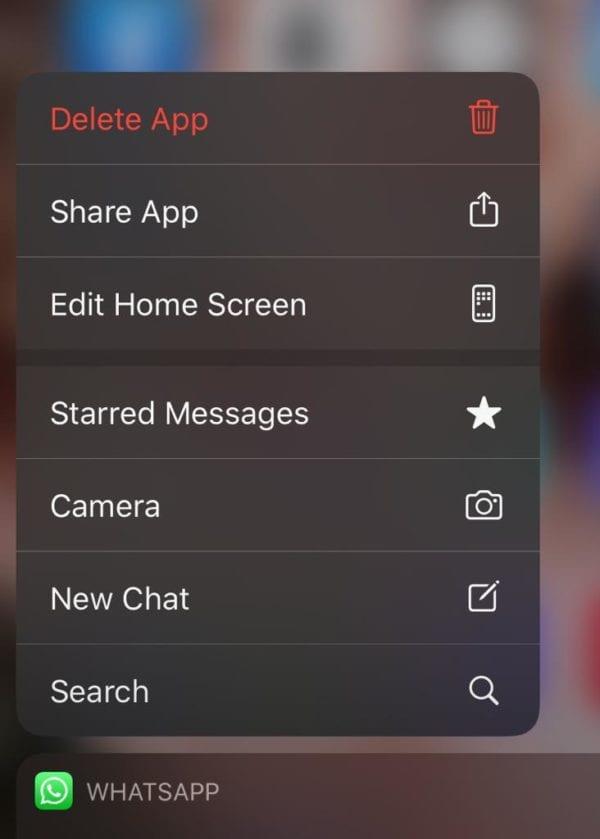
App löschen
So melden Sie sich von WhatsApp Web ab:
WhatsApp Web ist die einzige WhatsApp-Version, mit der Sie sich tatsächlich schnell und einfach abmelden können. Gehen Sie dazu einfach auf die Registerkarte Ihres Computers, klicken Sie auf die drei Punkte oben rechts in der Chatliste und wählen Sie Abmelden.
4Die Option AbmeldenTipp: Einfach den Tab zu schließen reicht NICHT! Wenn ein anderer Benutzer es erneut öffnet oder dorthin zurück navigiert, hat er möglicherweise weiterhin Zugriff auf Ihre Chats. Melden Sie sich immer richtig ab.
Alternativ können Sie sich auch auf Ihrem Telefon von WhatsApp Web abmelden, wenn Sie keinen Zugriff auf den Browser haben. Öffnen Sie dazu WhatsApp auf Ihrem Telefon und wählen Sie WhatsApp Web aus (entweder über das Drei-Punkte-Menü auf Android oder über die Schaltfläche Einstellungen auf iOS).
Sie sehen eine Liste aller Ihrer derzeit aktiven Anmeldungen und um sich von einem (oder allen) abzumelden, tippen Sie dort auf die entsprechende Schaltfläche.
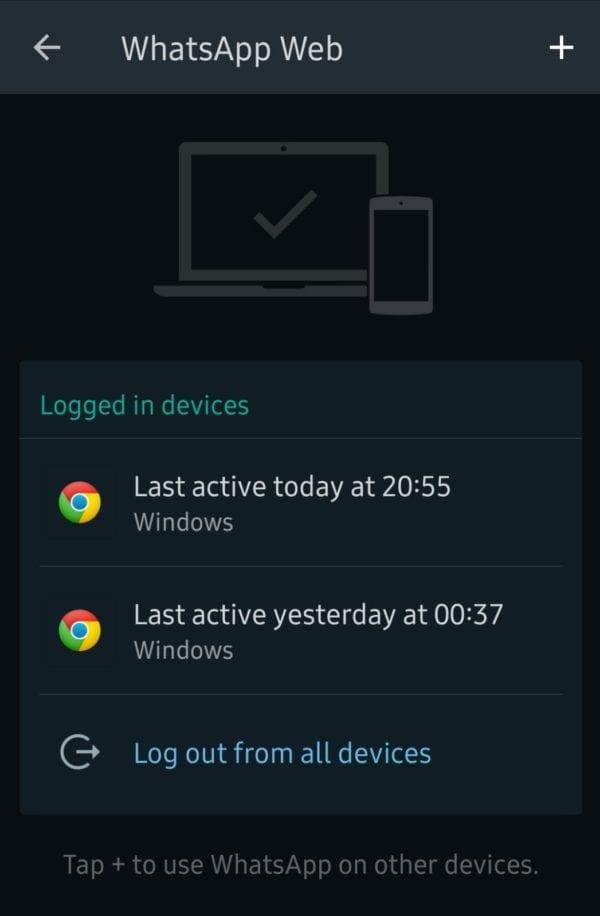
Die Logout-Optionen
Stummschalten von Gruppennachrichten in Android 11, um die Benachrichtigungen für die Nachrichten-App, WhatsApp und Telegram unter Kontrolle zu halten.
Einige Benutzer haben sich darüber beschwert, dass WhatsApp keine Mediendateien herunterlädt. Wir haben uns mit diesem Problem beschäftigt und fünf Lösungen zur Behebung gefunden.
Erfahren Sie, wie einfach es ist, einen neuen WhatsApp-Kontakt mit Ihrem benutzerdefinierten QR-Code hinzuzufügen, um Zeit zu sparen und Kontakte wie ein Profi zu speichern.
Verhindern Sie mit diesem nützlichen Trick, dass unerwünschte Kontakte Ihr WhatsApp-Profilbild sehen. Es wird keine Wurzel benötigt.
Wenn Sie versuchen, Videodateien über WhatsApp zu senden und dies nicht funktioniert, verwenden Sie diese umfassende Anleitung zur Fehlerbehebung.
Möchten Sie, dass Ihre WhatsApp-Schriftart anders aussieht? Mit diesen kreativen WhatsApp-Texttricks und -Tipps können Sie Ihre Textnachrichten aufpeppen.
Erscheinen Sie niemals online auf WhatsApp, indem Sie die Tipps in diesem Handbuch befolgen. Erfahren Sie, wie Sie Dateien anzeigen, ohne die blauen Häkchen zu setzen.
Dieser einfache Trick verhindert, dass der Text, den Sie auf WhatsApp senden, kopiert oder weitergeleitet wird. Keine Apps von Drittanbietern erforderlich.
Passen Sie auf diese Weise jedes Bild als Ihr WhatsApp-Profilbild an.
Erfahren Sie, wie Sie feststellen können, ob jemand WhatsApp, Instagram oder Facebook blockiert hat.
Hasst du es nicht einfach, wenn du jemandem eine WhatsApp schickst und er ewig braucht, um sich die Nachricht anzusehen? Entweder ignorieren sie deine Nachrichten, oder sie sind es
WhatsApp ist die ideale Wahl für alle Arten von Kommunikationszwecken – und obwohl Sie es vielleicht nicht wissen, gehören dazu auch Telefonkonferenzen! Ab
Gruppen auf WhatsApp sind eine großartige Möglichkeit, Informationen mit mehreren Personen gleichzeitig zu teilen und mit ihnen zu chatten … aber zwischen Spam und Gruppen, die ihre
Übermitteln Sie Ihre Nachricht mit wenig Aufwand, indem Sie eine Broadcast-Nachricht auf WhatsApp senden.
Wenn es um die größte Instant-Messaging-Plattform der Welt geht, ist es zweifellos WhatsApp, das die Nase vorn hat. Diese App ist den Hype wert, da über eine Milliarde aktive Menschen sie täglich verwenden, um Nachrichten zu senden. Wenn Sie wissen möchten, wie Sie eine WhatsApp-Nachricht an eine Person senden, die nicht in Ihrer Kontaktliste ist, zeigen Sie Ihnen, wie.
Die Technologie hat uns geholfen, nicht nur ein einfacheres tägliches Leben zu führen, sondern auch uns zu verbinden. Immer mehr Menschen auf der ganzen Welt nutzen soziale Plattformen
Können Sie Ihren WhatsApp-Chatverlauf nicht von Google Drive wiederherstellen? Verwenden Sie dieselbe Telefonnummer und dasselbe Google-Konto, mit dem Sie das Backup erstellt haben.
Vermeiden Sie die versehentliche Installation von Malware auf Ihrem Gerät, indem Sie immer überprüfen, ob die WhatsApp-Links sicher sind. Sehen Sie, wo Sie kostenlos überprüfen können, ob ein Link sicher ist.
Um mit Ihren Freunden und Ihrer Familie auf WhatsApp chatten zu können, müssen Sie diese zunächst als Kontakte hinzufügen – zum Glück ist das ganz einfach. Dort sind drei
Stellen Sie sicher, dass Sie alles über die sich selbst zerstörenden Nachrichten in WhatsApp wissen. Auf diese Weise können Sie entscheiden, ob Sie diese sensiblen Informationen wirklich weitergeben sollten.
Haben Sie RAR-Dateien, die Sie in ZIP-Dateien konvertieren möchten? Erfahren Sie, wie Sie RAR-Dateien in das ZIP-Format konvertieren.
Müssen Sie wiederkehrende Meetings in MS Teams mit denselben Teammitgliedern planen? Erfahren Sie, wie Sie ein wiederkehrendes Meeting in Teams einrichten.
Wir zeigen Ihnen, wie Sie die Farbe der Hervorhebung für Texte und Textfelder in Adobe Reader mit diesem schrittweisen Tutorial ändern können.
In diesem Tutorial zeigen wir Ihnen, wie Sie die Standard-Zoom-Einstellung in Adobe Reader ändern.
Spotify kann lästig sein, wenn es automatisch jedes Mal geöffnet wird, wenn Sie Ihren Computer starten. Deaktivieren Sie den automatischen Start mit diesen Schritten.
Wenn LastPass keine Verbindung zu seinen Servern herstellen kann, löschen Sie den lokalen Cache, aktualisieren Sie den Passwortmanager und deaktivieren Sie Ihre Browsererweiterungen.
Microsoft Teams unterstützt momentan nicht die native Übertragung von Meetings und Anrufen auf Ihren Fernseher. Aber Sie können eine Bildschirmspiegelungs-App verwenden.
Erfahren Sie, wie Sie den OneDrive-Fehlercode 0x8004de88 beheben können, damit Sie Ihren Cloud-Speicher wieder nutzen können.
Sind Sie neugierig, wie Sie ChatGPT in Microsoft Word integrieren können? Diese Anleitung zeigt Ihnen genau, wie Sie es in 3 einfachen Schritten mit dem ChatGPT für Word-Add-in tun können.
Halten Sie den Cache in Ihrem Google Chrome-Webbrowser mit diesen Schritten sauber.


























